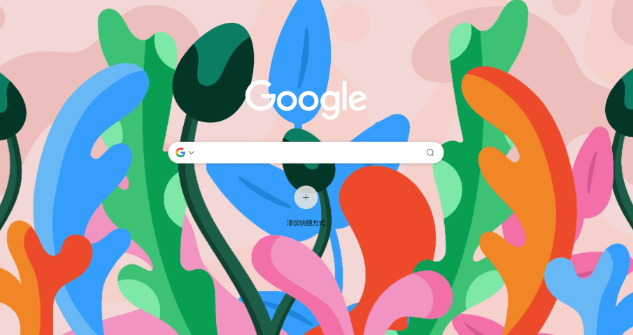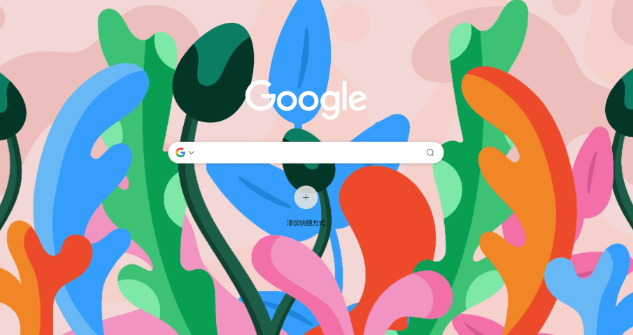
以下是针对“谷歌浏览器
网页打不开DNS缓存清理操作”的解决方案教程:
1. 启动Chrome并进入特定页面:打开Google Chrome浏览器,按Ctrl+L快捷键将光标移动到URL栏中。在地址栏输入chrome://net-internals/dns并回车,这将打开Chrome的DNS缓存页面。
2. 清除DNS缓存:在Chrome DNS缓存页面中,可以看到当前系统的DNS缓存活动项。点击页面中的Clear host cache按钮,这将完全清除所有Chrome的DNS缓存记录。
3. 检查清除结果:清除后,检查页面中的active entries(活动条目)数量是否已经减少到0,以确认DNS缓存已被成功清除。
4. 刷新套接字缓存(可选):如果需要,还可以清除Chrome的socket池。在地址栏中输入chrome://net-internals/sockets并回车,进入sockets页面。点击Flush socket pools按钮,以清除Chrome的socket池。
5. 重启浏览器:在清理完Chrome DNS缓存之后,建议重新启动Chrome浏览器,以让其重新建立新的DNS缓存。
6. 清理系统级DNS缓存(补充操作):若问题仍未解决,可根据操作系统类型执行命令行指令。Windows用户以管理员身份运行cmd窗口,输入ipconfig /flushdns;Mac/Linux用户则在终端执行sudo dscacheutil -flushcache或sudo systemd-resolve --flush-caches命令。
按照上述步骤逐步排查和处理,通常可以解决大部分关于谷歌浏览器网页打不开DNS缓存的问题。如果问题依旧存在,建议联系官方技术支持团队获取进一步帮助。